8.5 Import Data
한혜진
사용자가 이미 설치한 Host, Engine, Server (Application Server, Web Server, Session Server, Scouter Server) 정보를 Import Data 기능을 통해 Playce WASup DB에 등록하여 관리할 수 있다.
Microsoft Excel 파일로부터 데이터 가져오기가 가능하며 Playce WASup에서 제공되는 템플릿만을 사용해야 한다.
참고
Import Data 기능은 Host, Engine, Server의 일괄 설치가 아닌 이미 설치되어 있는 정보를 Playce WASup에 등록하는 기능이다.
Import용 Excel 파일 준비
Import 템플릿 파일의 준비는 다음과 같이 진행한다.
1 . 좌측 메뉴에서 Import Data를 선택하면 파일을 업로드할 수 있는 화면이 조회된다.
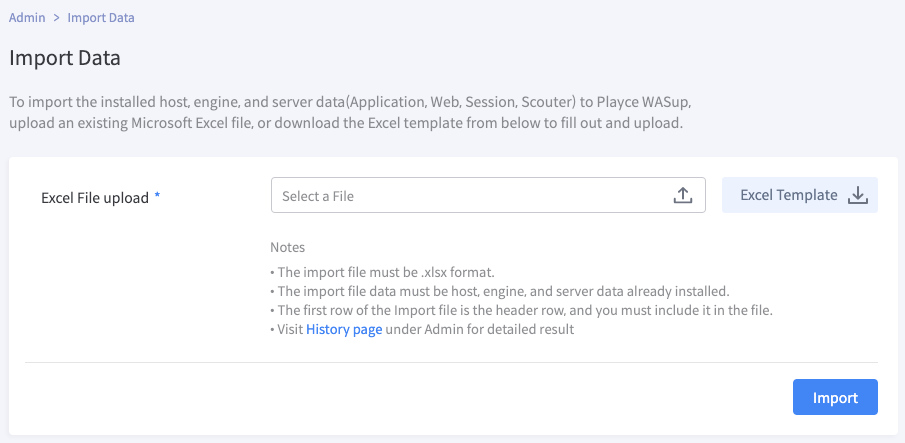
2. [Excel Template] 버튼을 클릭하여 제공되는 Excel 템플릿(파일명 : wasup-import-template.xlsx)을 다운로드 한다.
3. Excel 템플릿을 열고 다음의 규칙에 따라 각 시트별 필드에 데이터를 입력한다.
a. 파일 형식(.xlsx)을 그대로 유지해야 한다.
b. 머리글 행은 데이터로 인식하며 파일에 포함돼야 한다.
c. 시트를 추가하거나 삭제, 순서를 변경 해서는 안된다.
d. 제공되는 작성가이드에 준수하여 내용을 작성한다.
e. 파일을 Import 하기 전에 닫아야 한다.
4. 입력이 완료되면 Excel 템플릿 파일을 저장한다.
중요
Import Data 기능에서 최상의 결과를 얻으려면, Excel 템플릿에서 제공되는 열 헤더 및 행만 포함하는 시트만을 저장해야 한다. 저장된 데이터에 페이지 제목, 빈 줄, 메모 등이 포함되어 있는 경우 Import 기능이 정상 동작하지 않으므로 주의가 필요하다.
Excel 템플릿에서 제공되는 작성가이드는 다음과 같다.
시트 | 필드 | 작성 예시 |
|---|---|---|
| Host | ip_address | localhost |
| name | wasup-host | |
| port | 22 | |
| username | wasup | |
| password | wasup | |
| sudoer_yn | Y | |
| agent_install_path | /opt/wasup/agent | |
| description | test | |
| cpu_ciritical | 90 | |
| cpu_warning | 70 | |
| cpu_alarm | Y | |
| mem_critical | 90 | |
| mem_warning | 70 | |
| mem_alarm_yn | Y | |
| disk_critical | 90 | |
| disk_warning | Y | |
| disk_alarm_yn | 70 | |
| Engine | ip_address | localhost |
| host_id | 1 | |
| engine_id | 1 | |
| install_path | /opt/wasup/engines | |
| Application Server | ip_address | localhost |
| host_id | 1 | |
| domain_id | 1 | |
| engine_id | 3 | |
| scouter_server_id | 2 | |
| name | wasup-app-01 | |
| description | test | |
| java_home | usr/lib/jvm/java-1.8.0 | |
| install_path | /opt/wasup/servers/wasup-app-01 | |
| port_offset | 0 | |
| http_port | 8080 | |
| ajp_port | 8009 | |
| shutdown_port | 9999 | |
| session_timeout | 30 | |
| run_user | wasup | |
| jvm_options | -Xms1024m -Xmx1024m -XX:MaxMetaspaceSize=256m -XX:MetaspaceSize=256m | |
| heap_critical | 90 | |
| heap_warning | 70 | |
| heap_alaram_yn | Y | |
| Web Server | ip_address | localhost |
| host_id | 1 | |
| engine_id | 4 | |
| name | wasup-web-01 | |
| description | test | |
| install_path | /opt/wasup/servers/wasup-web-01 | |
| http_port | 80 | |
| ssl_port | 22 | |
| document_root | /opt/wasup/servers/wasup-web-01/htdocs | |
| Patterns | /*.jsp,/*.do | |
| Session Server | ip_address | localhost |
| host_id | 1 | |
| cluster_id | 1 | |
| engine_id | 6 | |
| name | wasup-session-01 | |
| description | test | |
| java_home | /usr/lib/jvm/java-1.8.0 | |
| install_path | /opt/wasup/servers/wasup-session-01 | |
| hotrod_port | 11222 | |
| jgroups_port | 7800 | |
| rmi_port | 1099 | |
| jvm_options | -Xms2048m -Xmx2048m -XX:MaxMetaspaceSize=256m -XX:MetaspaceSize=256m | |
| Scouter Server | ip_address | localhost |
| host_id | 1 | |
| engine_id | 7 | |
| name | scouter-svr-01 | |
| description | test | |
| tcp_port | 6100 | |
| udp_port | 6100 | |
| paper_embedded_yn | Y | |
| paper_url | http://localhost:6100/extweb/index.html |
Excel 파일 업로드
준비된 Excel 템플릿 파일을 업로드하여 데이터를 Import 하려면 다음과 같이 진행한다.
1. [![]() ] 버튼을 클릭하여 Excel 템플릿 파일 업로드를 위한 팝업을 띄운다.
] 버튼을 클릭하여 Excel 템플릿 파일 업로드를 위한 팝업을 띄운다.
2. 준비한 Excel 템플릿 파일을 선택한다.
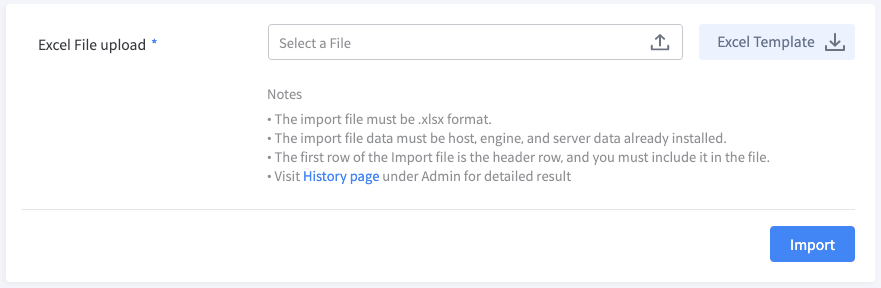
3. [Import] 버튼을 클릭하여 업로드를 실행한다.
4. 실행 시 팝업을 통해 Import 되는 Excel 시트별 테이블의 행 수를 보여 준다.
5. Import 절차가 완료되면 정상적으로 실행되었는지 [Admin > History] 메뉴에서 확인할 수 있다.
중요
Excel 템플릿 파일의 테이블에서 1개라도 등록 불가한 경우가 있을 시, 파일 업로드 실행이 불가하다.
Copyright © 2021 Open Source Consulting, Inc. All Rights Reserved.